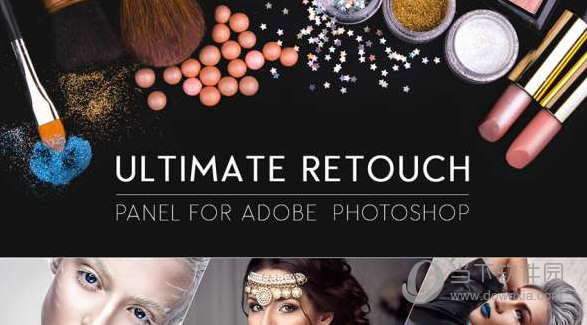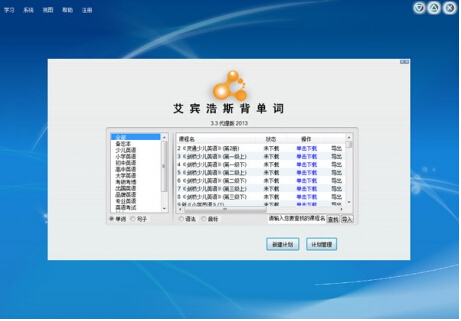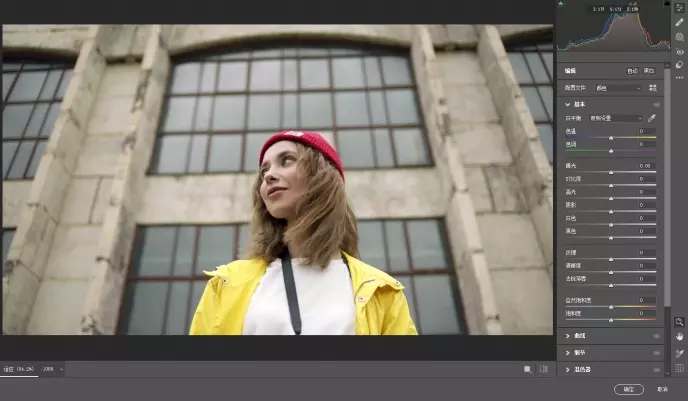怎么让Win11开机显示账户登录信息_Win11开机显示账户登录信息设置步骤下载
怎么让Win11系统开机就显示账户登录信息呢?我们每次登录系统都会记录信息的,为了方便我们查看了解,知识兔可以设置在开机时快速显示账户登录信息,下面,知识兔小编就把设置方法分享给大家。
操作步骤
1、首先,按键盘上的 Win + S 组合键,或点击任务栏底部的搜索图标,打开的Windows 搜索窗口,顶部搜索框输入注册表编辑器,然后知识兔点击打开系统给出的最佳匹配注册表编辑器应用;
注册表编辑器窗口中,依次展开到以下路径:
HKEY_LOCAL_MACHINE\SOFTWARE\Microsoft\Windows\CurrentVersion\Policies\System
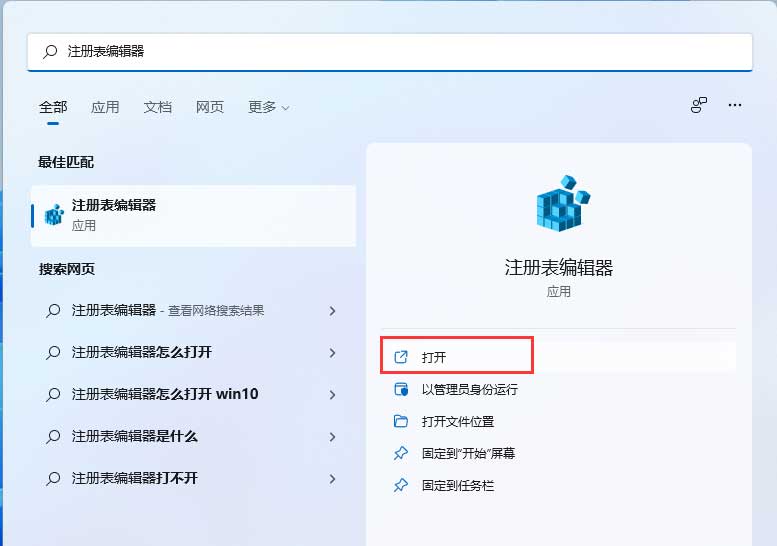
2、右键点击 System,在打开的菜单项中,点击新建 DWORD (32位)值(D),并且知识兔命名为 DisplayLastLogonInfo ,同时还要修改数值数据为 1,如果知识兔本身就有该值的话,直接修改数值数据即可;
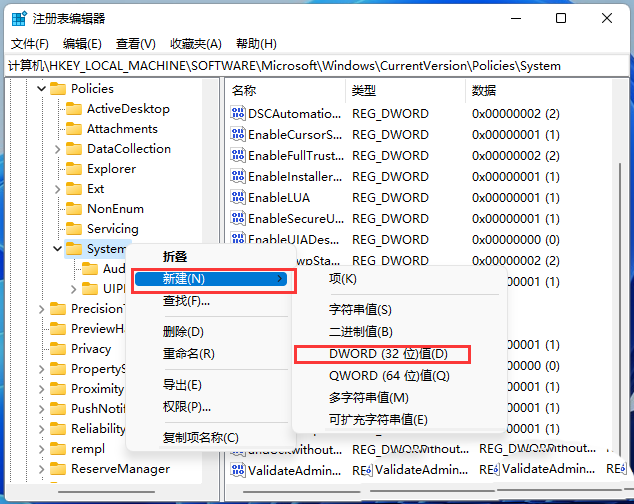
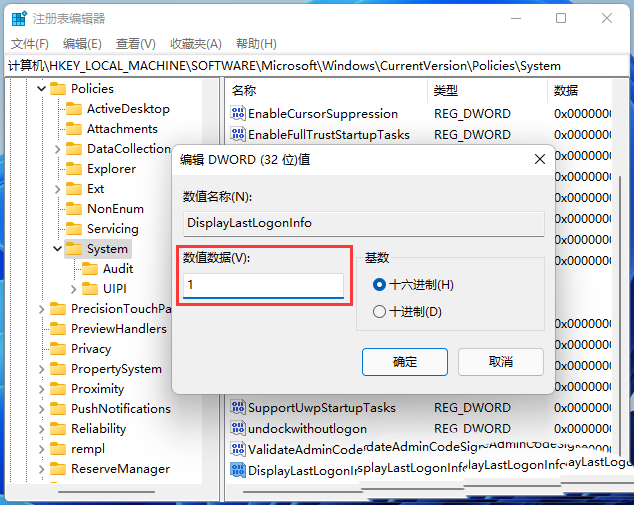
3、DisplayLastLogonInfo 数值数据修改完成后,知识兔可以注销账户,再登录查看实际效果,首次开启登录信息,会提示“这是你第一次交互式登录此账户”,点击确定,继续登录账户;
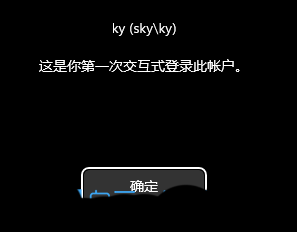
4、开启登录信息后的第二次登录后的消息内容为“上一次交互式登录此账户的时间是: 2022年4月15日 9:59:53”,后续登录都类似该形式给出提示信息,点击确定,继续登录账户;

注意
如果知识兔想关闭登录信息显示,只需要将注册表中的 DisplayLastLogonInfo 数值数据修改为 0,或者直接删除即可。
下载仅供下载体验和测试学习,不得商用和正当使用。
![PICS3D 2020破解版[免加密]_Crosslight PICS3D 2020(含破解补丁)](/d/p156/2-220420222641552.jpg)